Tips en trucs in Windows 8.1 zijn er genoeg. Je kan er alle kanten mee op. Na de update van 8 naar Windows 8.1 is er aanzienlijk meer aan te passen naar eigen smaak. Het enige is dat je even de weg moet leren door de menu’s en extra opties in in Windows. Wij hopen door middel van tips en trucs u het een en andere te leren over dit nieuwe computer besturingssysteem van Windows.
Een van de nadelen van Windows 8 was dat het teveel richting touchscreens leunde. Het leek er op of de computer gebruiker die met toetsenbord en muis werkt vergeten werd. Windows 8.1 is anders, natuurlijk is het besturingssysteem gemaakt met touch in gedachten maar deze keer lijkt het zo te zijn dat er meer rekening is gehouden met de “ouderwetse” gebruiker. Het lijkt allemaal wat meer in evenwicht te zijn. En dat is een goede keus van Microsoft. Windows 8.1 is nu naar eigen smaak in te richten.
Tips en trucs bureaublad
Een van de grote veranderingen van Windows 7 naar Windows 8 waren de komst van die grote tegels in het startscherm. Al wilde je er niets mee te maken hebben Microsoft zorgde ervoor dat je er niet om heen kon. Dat is anders nu, als je wilt kan je nu via een kleine aanpassing in de eigenschappen van de taakbalk automatisch opstarten naar het bureaublad in Windows 8.1.
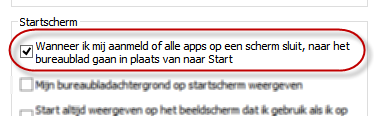
Klik rechts op de taakbalk, klik op eigenschappen selecteer de Navigatie tab en zet een vinkje bij: Wanneer ik mij aanmeld of alle apps op een scherm sluit, naar het bureaublad gaan in plaats van naar start. Vanaf dit moment zult u de live tegels alleen nog maar zien en aanklikken u dit zelf wilt.
Startscherm aanpassen
Het startscherm, we hadden het er al even over. De live tegels. Wat moesten we ervan denken in Windows 8, zoals ik al zei had je niet veel keus, je kreeg ze en je moest het er maar mee doen. Je kon ze niet aanpassen, niks kon je ermee. Dat is nu anders. De tegels zijn in grote verstelbaar. En het is mogelijk om groepen aan te maken en die groepen vervolgens een naam te geven.
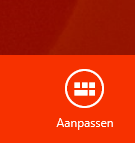
Als u met de rechtermuisknop op een lege plek in uw startscherm klikt komt er een balk omhoog, op deze balk wordt er rechtsonder een optie knop zichtbaar waarmee u o.a. de tegels op het startscherm kunt aanpassen.
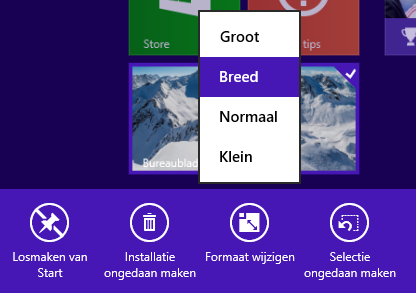
Met deze tips en trucs kunt u de tegels vergroten en verkleinen in Windows 8.1. Afhankelijk welke live tegel u belangrijk vindt en dus graag duidelijk aanwezig wilt zien. Met losmaken van start verwijdert u een tegel van uw startmenu en met installatie ongedaan maken verwijdert u de app van uw computer.
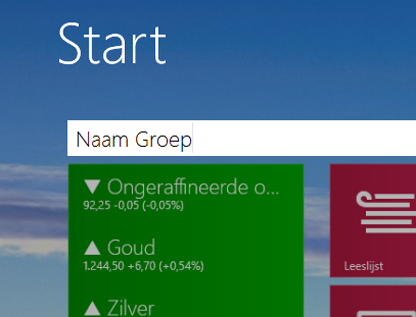
U kunt de tegels in Windows 8.1 aanklikken, verslepen, vergroten, verkleinen en overal neerzetten. Daardoor is de mogelijkheid nu daar om de tegels overzichtelijk en praktisch in te delen in groepen en deze groepen een eigen naam te geven.
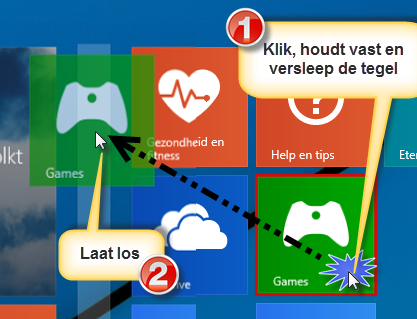
Een groep of groepen van tegels aanmaken op het op het startscherm doet u als volgt: Klik op een tegel naar keuze en houdt deze vast, sleep en druk hem tegen de linker of rechterkant van uw scherm en laat los. De tegel vormt nu een nieuwe groep. Een andere manier is een tegel verslepen en loslaten tussen twee groepen in zoals afgebeeld. De tegel vormt na het loslaten van de muis een eigen groep waar u desgewenst weer andere tegels aan toe kunt voegen.

Startscherm tips achtergrond aanpassen
Een andere Windows 8.1 tip is het aanpassen van uw startscherm en wel op die manier dat uw normale bureaublad achtergrond wordt weergegeven achter de live tegels in het startscherm. Was dit in Windows 8 alleen mogelijk met standaard achtergronden, in Windows 8.1 beslist u zelf wat voor een achtergrond u uw startscherm en bureaublad geeft. Klik rechts op de taakbalk, klik op eigenschappen, selecteer de Navigatie tab en zet een vinkje bij: Mijn bureaubladachtergrond op startscherm weergeven.
Live tegels tijdelijk uitschakelen
Op het startscherm van Windows 8.1 treft u de zogenaamde live tegels aan. Deze tegels voorzien de gebruiker van allerlei informatie afhangende welke live tegel u natuurlijk gebruikt. Sommige van deze live tegels kunnen storend werken. Ze proberen uw aandacht te trekken met allerlei geluiden en flikkerende schermpjes. En wanneer je net bezig bent met iets waarbij u de volle aandacht nodig heeft kan dit storend werken.
Gelukkig kunt u die notificaties (tijdelijk) uitschakelen. Open de Charms-balk en kies Instellingen, en onderin voor PC-instellingen wijzigen. Selecteer Zoeken en apps, klik op Meldingen en activeer de (gewenste) stiltetijd. U geeft hier tevens aan of u tijdens die stiltetijd al dan niet oproepen wenst te ontvangen.
Tip: Nooit meer zoeken naar de prullenbak! Pin uw prullenbak vast aan de taakbalk
Heeft u nou nog meer vragen dan kunt u ook bellen voor computerhulp meer informatie vindt u via de volgende link: Computerhulp via de telefoon

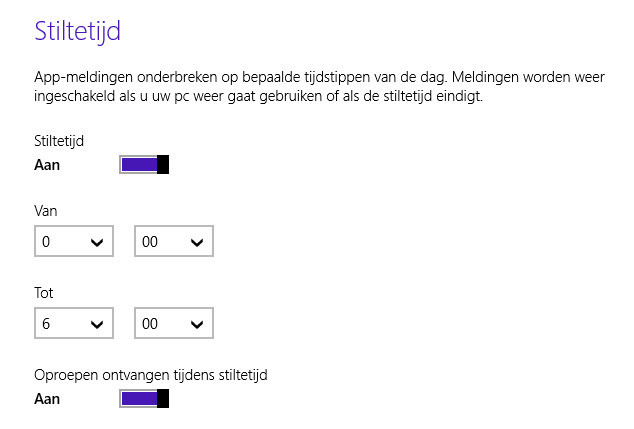

Reacties zijn gesloten.